Liste des packages installés sur Ubuntu 18.04 Bionic Beaver Linux
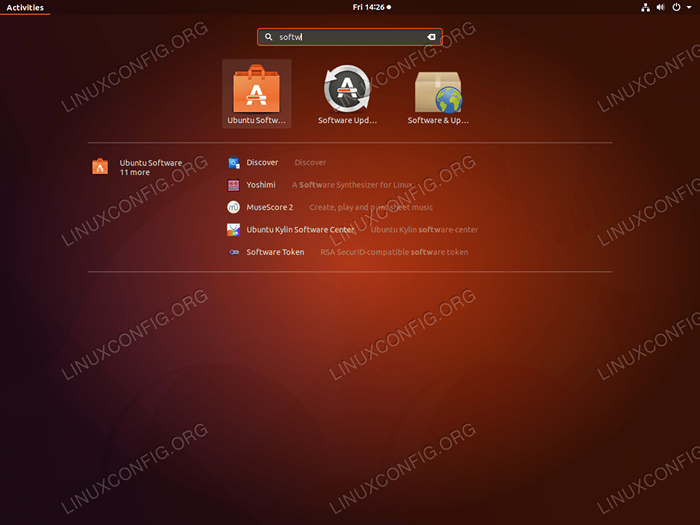
- 2703
- 114
- Maxence Arnaud
Objectif
L'objectif de cet article est de fournir à un utilisateur d'Ubuntu des informations sur la façon de répertorier les packages installés sur Ubuntu 18.04 Bionic Beaver Linux
Système d'exploitation et versions logicielles
- Système opérateur: - Ubuntu 18.04 castor bionique
Exigences
Accès privilégié à votre système Ubuntu comme root ou via Sudo La commande peut être requise.
Conventions
- # - Exige que les commandes Linux soient exécutées avec des privilèges racine soit directement en tant qu'utilisateur racine, soit par l'utilisation de
Sudocommande - $ - Exige que les commandes Linux soient exécutées en tant qu'utilisateur non privilégié régulier
Autres versions de ce tutoriel
Ubuntu 20.04 (Focal Fossa)
Instructions
Il existe plusieurs façons de répertorier les packages installés sur Ubuntu 18.04 Linux. Tout d'abord, nous montrerons comment énumérer les packages installés pertinents pour votre interface utilisateur graphique (GUI).
Après cela, nous verrons comment répertorier les packages installés en utilisant la ligne de commande. La ligne de commande dans ce cas est un outil beaucoup plus puissant à utiliser car il répertorie tous les packages installés.
Liste des packages installés à l'aide de l'interface graphique
Pour énumérer les packages installés sur un Ubuntu 18.04 Exécution d'une interface graphique par défaut gnome naviguer vers Activités et rechercher le terme logiciel:
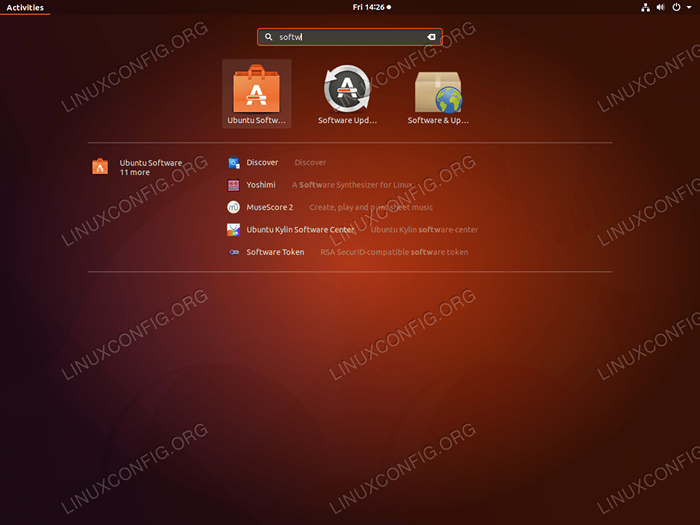 Clique sur le
Clique sur le Logiciel Ubuntu icône. 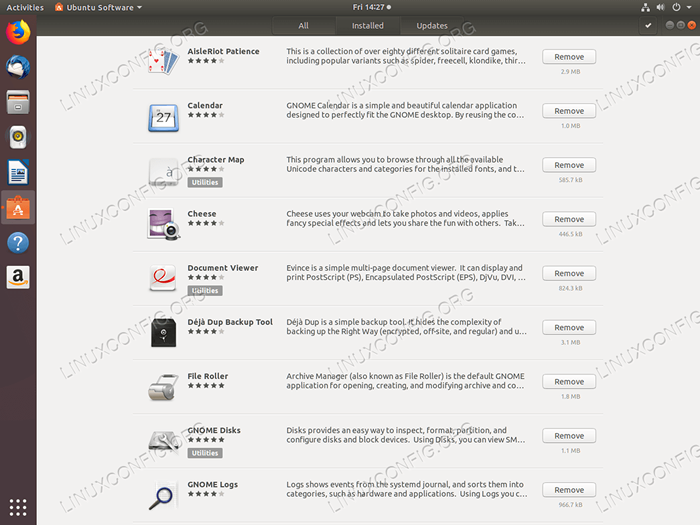 Cliquer sur
Cliquer sur installée Onglet à répertorier les packages installés. Continuez à lire si vous souhaitez répertorier tous les packages installés sur votre Ubuntu 18.04.
Liste des packages installés à l'aide de la ligne de commande
L'utilisation de la ligne de commande donnera à l'utilisateur des résultats plus précis. Il existe plusieurs façons de répertorier les packages installés sur le système Ubuntu. Le premier outil que nous allons examiner est apte. Le dessous apte La commande répertorie tous les packages installés ainsi que son numéro de version:
$ APT LISTE - INSTALLÉ
L'alternative à la commande ci-dessus est le dpkg commande. La commande suivante répertorie les packages installés, y compris le numéro de version, l'architecture et les courts du pack Description:
$ dpkg -l | grep ^ ii
La commande Linux suivante comptera tous les packages installés:
$ dpkg -l | grep ^ ii | WC -L 495
Remarque, si vous recherchez un nom de package particulier, utilisez grep commande pour rechercher son nom. Par exemple, recherchons un package wget Pour voir s'il est installé:
$ dpkg -l | grep ^ ii | grep -i wget ii wget 1.19.4-1UBUNTU2 AMD64 récupère les fichiers du Web
Si la commande ci-dessus ne produit aucune sortie, cela signifie que le wget le package n'est pas encore installé.
Tutoriels Linux connexes:
- Choses à installer sur Ubuntu 20.04
- Choses à faire après l'installation d'Ubuntu 20.04 Focal Fossa Linux
- Choses à faire après l'installation d'Ubuntu 22.04 Jammy Jellyfish…
- Ubuntu 20.04 Guide
- Choses à installer sur Ubuntu 22.04
- Ubuntu 20.04 astuces et choses que vous ne savez peut-être pas
- Ubuntu 22.04 Guide
- Fichiers de configuration Linux: 30 premiers
- Commandes Linux: les 20 meilleures commandes les plus importantes que vous devez…
- Comment mettre à jour les packages Ubuntu sur Ubuntu 22.04 Jammy…
- « Installer Jenkins sur Ubuntu 18.04 Bionic Beaver Linux
- Comment installer Python dans Ubuntu 18.04 Bionic Beaver Linux »

